在不損失質量的情況下縮小視頻文件大小的終極指南
當您需要與朋友分享大型電影,或在線上傳一些視頻片段時,縮小視頻文件大小是您應該知道的必要過程。減小視頻大小意味著減少帶寬、加快上傳時間以及減少觀眾端的緩衝。這篇文章是關於如何縮小不同設備(如 Windows、Mac、Android 和 iOS)的視頻大小的終極指南。讓我們開始吧。
指南列表
在 Windows/Mac 上縮小影片檔案大小的最簡單方法 如何輕鬆免費在線縮小影片檔案大小 易於使用的應用程式可縮小 Android/iPhone 上的影片檔案大小 有關在不損失品質的情況下縮小影片檔案大小的常見問題解答在 Windows/Mac 上縮小影片檔案大小的最簡單方法
AnyRec Video Converter 是一個多合一的視頻編輯器和轉換器,它提供了不同的方法來縮小視頻文件的大小,例如調整視頻幀率/比特率、裁剪不需要的部分、選擇壓縮預設等等。它支持批處理以先進的人工智能技術壓縮多個視頻。此外,它還提供了更多的編輯功能來潤色視頻。
1. 通過格式、分辨率、比特率和持續時間縮小視頻大小。
2. 批量壓縮多個不同格式的視頻。
3. 剪下想要的視頻部分或將不同的視頻片段合併為一個。
4.提供多種編輯功能,製作幻燈片和工具包。
步驟1。下載並安裝 AnyRec Video Converter,您可以在電腦上啟動程式。按一下使用者主畫面上的「工具箱」按鈕,然後按一下「視訊壓縮器」按鈕。

第2步。點擊帶有加號圖示的「導入」按鈕匯入您需要縮小影片大小的大影片。之後,您只需移動水平滑桿即可獲得電子郵件或其他社交媒體網站所需的影片大小。
第 3 步。您可以調整不同的參數,例如影片格式、位元率、解析度、持續時間等,以縮小影片大小而不損失品質。點擊“壓縮”按鈕匯出影片。

步驟4。當您需要批次壓縮影片時,可以點擊“轉換器”按鈕匯入所有文件,點擊“全部轉換為”按鈕並調整幀速率或其他以減小影片大小。

如何輕鬆免費在線縮小影片檔案大小
當您需要在線縮小視頻文件大小而無需額外下載時, 自由轉換 是理想的在線視頻壓縮器,用於減少視頻文件,使您可以將視頻壓縮在 1GB 以內。只需了解有關以下過程的更多信息。
步驟1。使用任何網頁瀏覽器存取線上影片壓縮器。點擊「工具」按鈕,點擊「影片壓縮器」按鈕即可在線上縮小影片尺寸。
第2步。點擊“選擇檔案”按鈕上傳所需的影片。它使您能夠從設備和雲端服務上傳文件。您可以減少不同文件格式的文件大小。
第 3 步。點擊帶有齒輪圖示的“調整”按鈕來調整視訊編解碼器、壓縮方法等以獲得目標大小。之後,您可以點擊“立即壓縮”按鈕在線縮小影片大小。
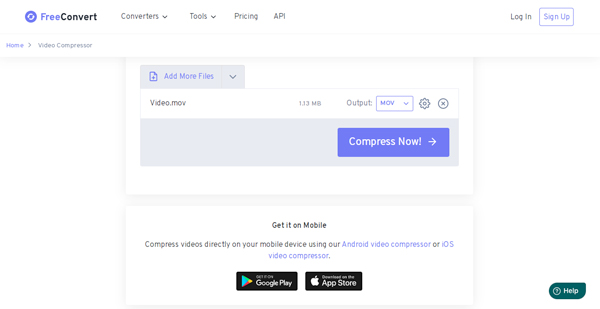
易於使用的應用程式可縮小 Android/iPhone 上的影片檔案大小
您應該怎麼做才能直接在 Android 手機或 iPhone 上縮小視頻文件的大小?在您的智能手機上下載一些免費的視頻壓縮器應用程序;您可以直接減小視頻大小。以下是您不容錯過的 2 款推薦應用。
如何在 Android 上壓縮視頻文件大小
視頻壓縮 易於使用,界面簡潔明了。它提供不同級別的壓縮方法、視頻編解碼器和更多參數來輕鬆縮小視頻。此外,您可以找到 WhatsApp 和其他人的壓縮預設。
步驟1。從 Google Play 下載並安裝 Video Compress,您可以在 Android 手機上啟動該程序。導入所需視頻後,您可以在 Android 中預覽視頻。
第2步。您可以選擇不同的壓縮選項,例如視頻分辨率和視頻壓縮。它使您可以預覽視頻並將視頻文件縮小到更小的文件。
第 3 步。壓縮視頻後,您可以找到正在處理的視頻和輸出目的地。該過程完成後,您可以直接預覽輸出文件。
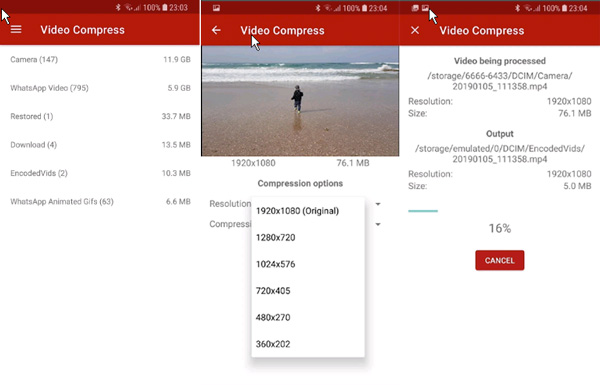
如何在 iOS 上縮小視頻文件大小
視頻壓縮器 是最受歡迎的之一 視頻壓縮器應用 在 App Store 上縮小 iPhone 上的視頻大小。根據轉換質量和原始文件大小,您可以使用該程序將視頻減少到原始文件大小的 80%。
步驟1。下載 視頻壓縮器 從 App Store 並將其安裝到您的裝置上。啟動應用程式並從“相機膠卷”資料夾中選擇影片。
第2步。點擊“壓縮模式”按鈕從高清到低品質壓縮視訊檔案。此外,您還可以調整其他參數以獲得滿意的影片。
第 3 步。轉換完成後,您可以等待壓縮過程完成。再次轉到相機膠卷以查找壓縮視頻或與他人共享。
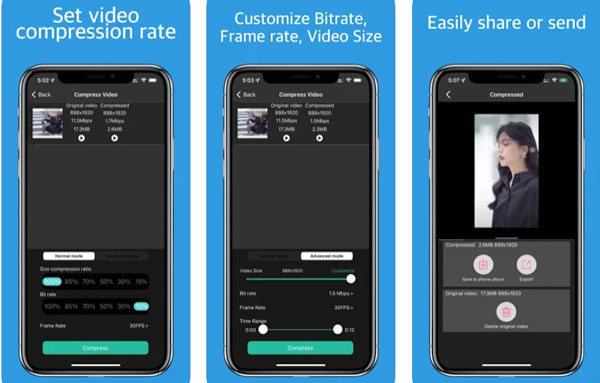
有關在不損失品質的情況下縮小影片檔案大小的常見問題解答
-
影響視頻大小的因素有哪些?
它取決於文件的各種參數,如幀速率、顏色深度、視頻編解碼器、視頻比特率、視頻分辨率等。分辨率和比特率是其中的主要因素。分辨率是視頻中存在的像素數,通常由水平 x 垂直測量值表示。
-
壓縮視頻文件會降低質量嗎?
有兩種可靠的方法可以減小視頻大小,並且它們都不會降低視頻的質量。第一種方法是通過從開頭或結尾修剪素材來縮短視頻,而第二種方法是從視頻中刪除音頻。
-
有沒有一種方法可以在不轉換的情況下縮小視頻文件的大小?
是的。您可以簡單地將視訊存檔為 ZIP 文件,而不是轉換視訊檔案大小。右鍵單擊視訊文件,然後按一下“壓縮”按鈕,選擇一個程式來縮小視訊檔案大小。但與其他方法相比,它只能減少較小的影片尺寸。
結論
當您需要縮小視頻文件大小時,以下是您可以在不同設備上執行的可行方法,例如 Windows、Mac、Android 和 iOS。如果您需要以原始質量減小視頻大小,AnyRec Screen Recorder 是最佳選擇。
